در این آموزش قصد داریم اولین سرویس حمل شده را در اپلیکیشن چرخش ثبت نماییم
آموزش ویدئویی:
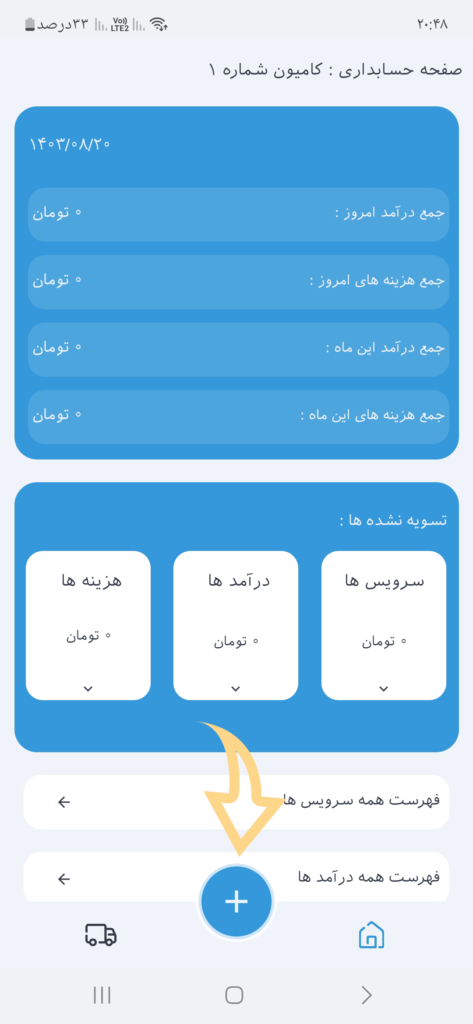
۱. ابتدا در صفحه خانه برروی دکمه + کلیک نمایید
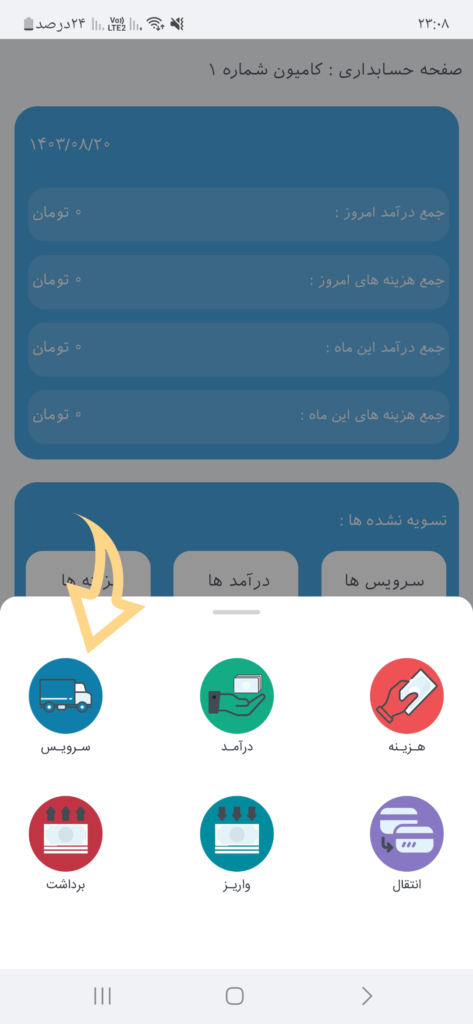
۲. از فهرست باز شده گزینه سرویس را انتخاب نمایید
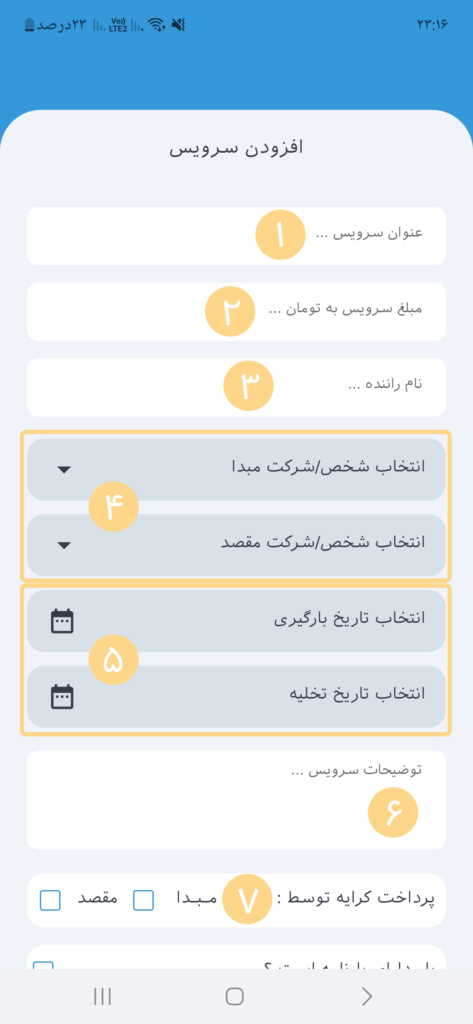
۳. در اینجا کادرهایی وجود دارد که می بایست برای ثبت سرویس پر نمایید :
کادر ۱ : عنوان سرویس که میتواند هرچیزی باشد(مثلا نوع بار حمل شده یا نام مکانی که بار حمل شده است )
کادر ۲ : مبلغ کل کرایه بار به تومان (مبلغ صافی که دریافت می نمایید)
کادر ۳ : نام راننده وسیله نقلیه (گزینه اختیاری می باشد)
کادر ۴ : در این دو گزینه باید شما شخص و یا شرکت مبدا و مقصد که بار برای آن حمل شده است را مشخص کنید
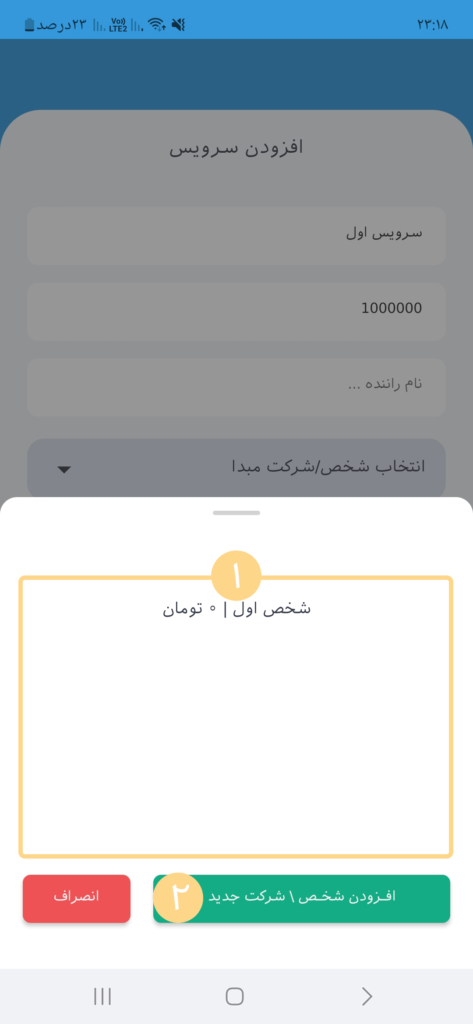
نکته : شما با کلیک بر روی مبدا و مقصد فهرست اشخاصی که تا کنون ثبت کرده اید را مشاهده میکنید و در صورت نبودن نام مورد نظر در فهرست میتوانید با گزینه افزودن پایین صفحه شخص یا شرکت را اضافه نمایید
کادر ۵ : در این کادر تاریخ بارگیری و تخلیه بار را انتخاب نمایید
کادر ۶ : توضیحات اضافی برای حمل بار را در این قسمت یادداشت نمایید
کادر ۷ : مشخص نمایید که پرداخت کننده کرایه شخص یا شرکت مبدا می باشد یا مقصد
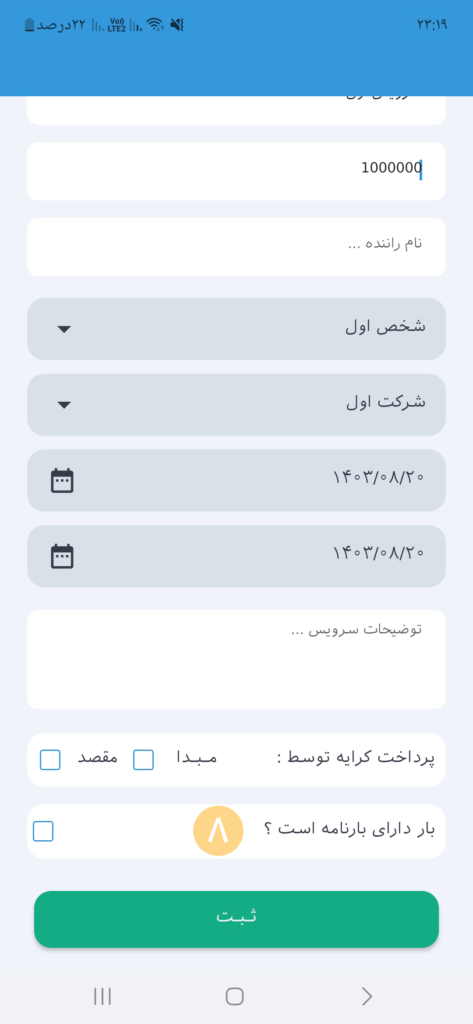
کادر ۸ : چنانچه بار دارای بارنامه است تیک این کادر را بزنید تا گزینه های ثبت بارنامه باز شود در غیر این صورت می توانید با زدن دکمه ثبت در پایین صفحه سرویس را ثبت نمایید
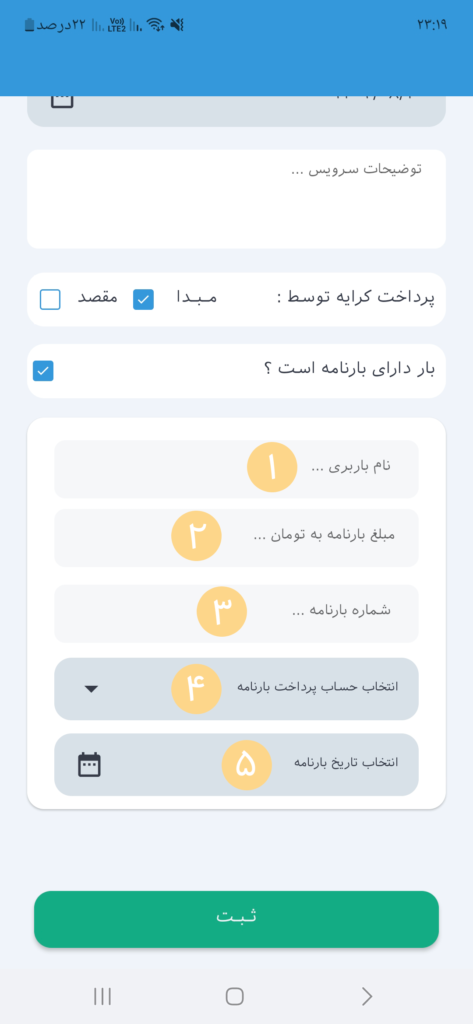
کادر های ثبت بارنامه :
کادر ۱ : نام باربری
کادر ۲ : مبلغ بارنامه به تومان
کادر ۳ : شماره بارنامه (اختیاری)
کادر ۴ : بانک یا حسابی که مبلغ بار نامه را از آن پرداخت نموده اید
نکته : چنانچه مبلغ بارنامه را مستقیم پرداخت نکرده اید و قرار است از روی کرایه کسر شود ، در این قسمت بانکی که قرار است کرایه به آن واریز شود را انتخاب نمایید
کادر ۵ : تاریخ پرداخت هزینه بارنامه را انتخاب نمایید
و در پایان برروی دکمه ثبت کلیک نمایید
ثبت دریافت کرایه
در برنامه چرخش شما می بایست دریافتی ها و پرداختی ها را هم ثبت نمایید ، یعنی مثلا یک سرویس حمل کردید حال باید مشخص کنید که کرایه این سرویس در چه تاریخی به کدام حساب شما واریز شده است
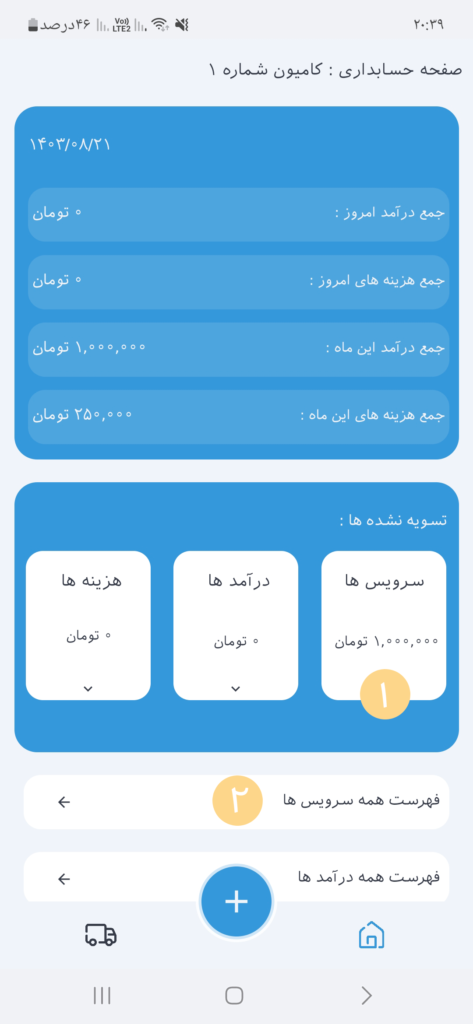
۱. برای این منظور می بایست در صفحه اول بر روی گزینه فهرست همه ی سرویس ها و یا سرویس های تسویه نشده کلیک نمایید
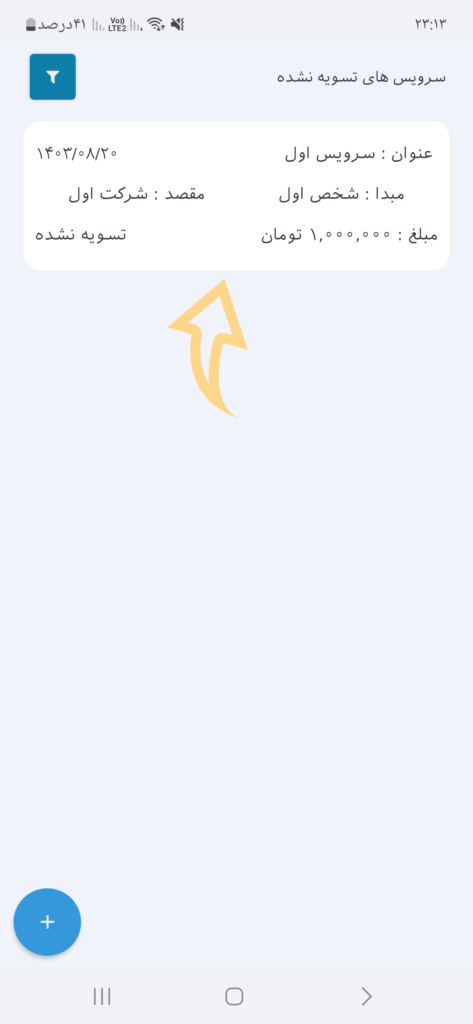
۲. سپس در فهرست سرویس ها ، سرویس مورد نظر را انتخاب نمایید
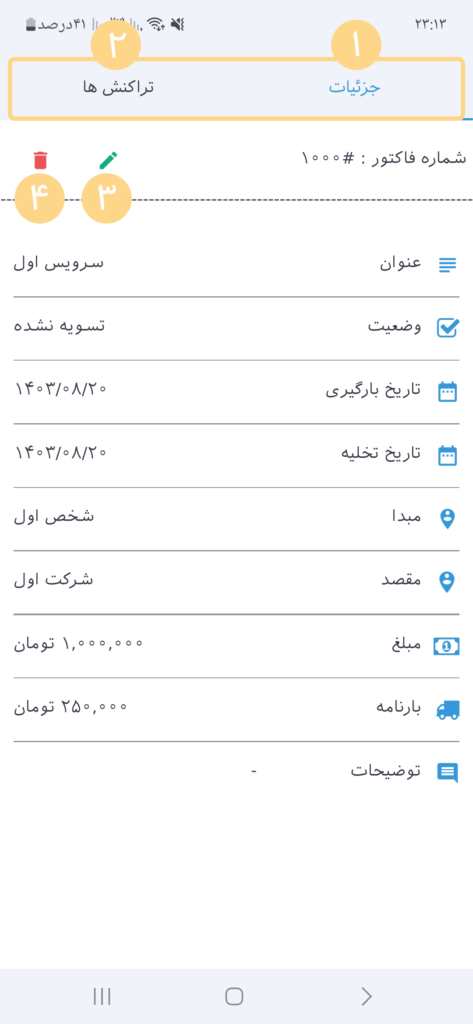
۳. در این صفحه قسمت ۱ جزئیات سرویس را نمایش میدهد ، قسمت ۲ تراکنش های سرویس ، قسمت ۳ سرویس را ویرایش میکند و قسمت ۴ سرویس را حذف میکند
۴. برای ثبت تراکنش (دریافت) در منو بالا قسمت تراکنش ها را انتخاب نمایید
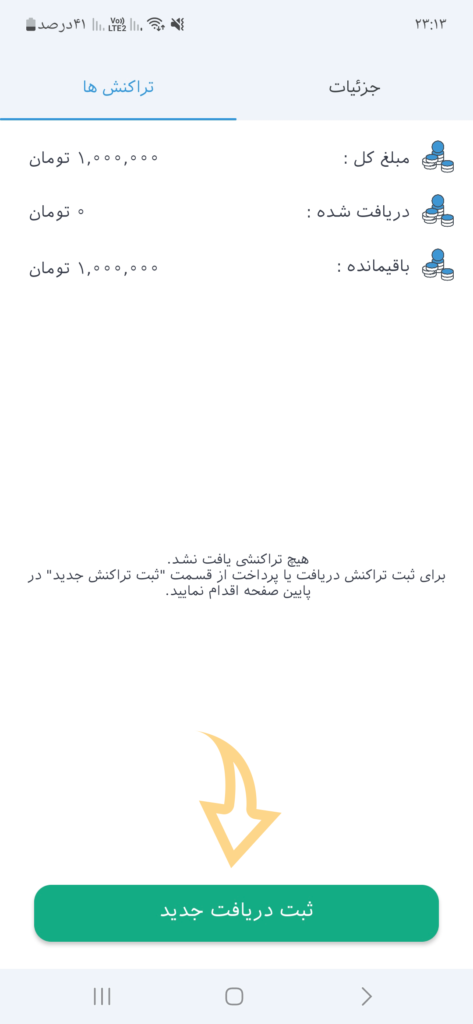
۵.در اینجا میتوانید اطلاعات دریافت و پرداخت را مشاهده نمایید ، برای ثبت جدید بر روی دکمه پایین صفحه “ثبت دریافت جدید” کلیک نمایید
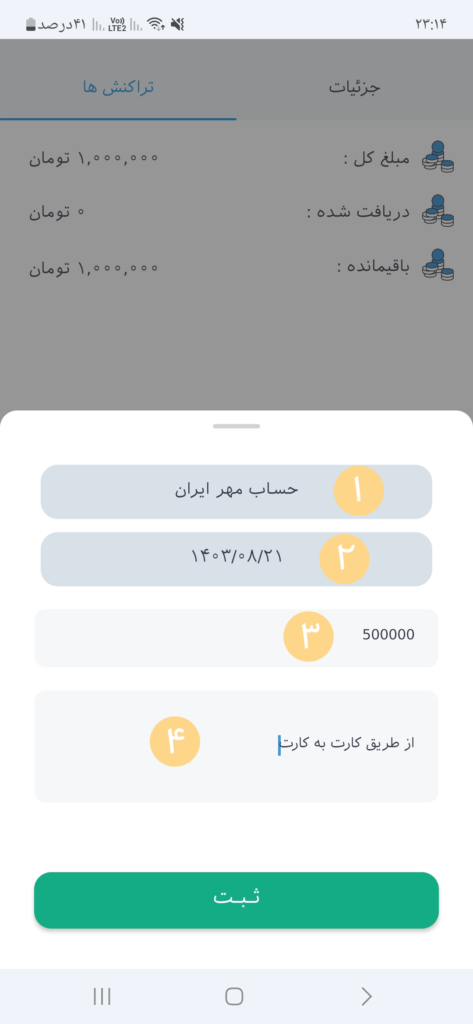
۶. در کادر باز شده به ترتیب بانکی که مبلغ کرایه به آن واریز شده است را انتخاب نمایید ، تاریخ واریز کرایه را انتخاب نمایید ، مبلغ را به تومان وارد نمایید (چون ممکن است شما کرایه را در چند مرحله دریافت کرده باشید ما این گزینه را طراحی کردیم ، برای مثال کرایه شما ۹ میلیون تومان بوده که در ۳ تاریخ مختلف شما هر بار ۳ میلیون تومان دریافت کردید حال میتوانید به همین شکل ۳ تراکنش ۳ میلیون تومان در تاریخ های مختلف ثبت نمایید) ، قسمت توضیحات هم مثل همیشه اختیاری است و میتوانید توضیحاتی تکمیلی تر مثل شماره تراکنش یا ساعت تراکنش و … را یادداشت نمایید و در آخر بر روی دکمه ثبت کلیک نمایید
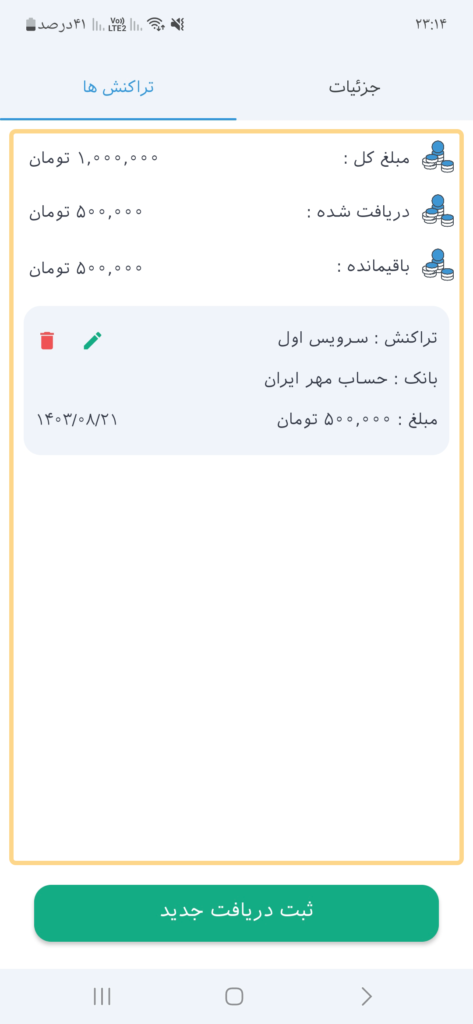
۷. تراکنش ثبت شده و می توانید در فهرست تراکنش ها آن را مشاهده ، ویرایش و یا حذف نمایید
پایان آموزش گام سوم
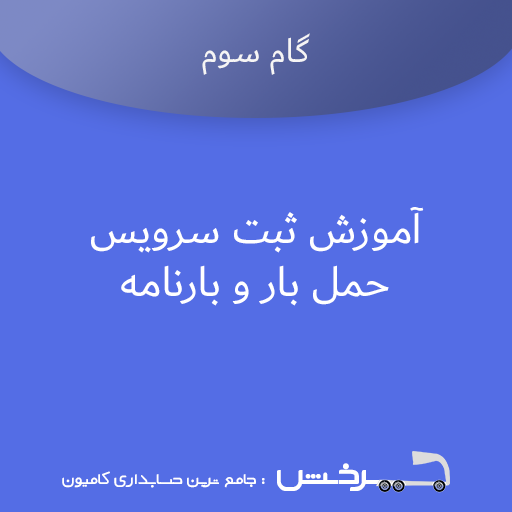
نوشتن دیدگاه